Thủ Thuật
Cách cài đặt và sử dụng Tiktok trên máy tính
TikTok hiện nay đã và đang phát triển mạnh mẽ trên nền tảng IOS và Android, người sử dụng máy tính chỉ có thể sử dụng TikTok thông qua giao diện Web. Thế nhưng các bạn muốn tải TikTok về máy tính sử dụng thì làm thế nào? Trong bài viết này, PKMacBook sẽ hướng dẫn các bạn cách cài đặt và sử dụng Tiktok trên máy tính.

Hiện nay TikTok chưa hỗ trợ nền tảng Windows lên chúng ta phải sử dụng đến những phần mềm giả lập hệ điều hành Android để có thể sử dụng được TikTok. Một trong số những ứng dụng giả lập Android tốt nhất trên thị trường hiện nay mà chúng ta có thể kể đến là BlueStacks. Phần mềm BlueStacks có nhiều tính năng hữu ích và tối ưu hệ thống phần cứng tốt nên chúng ta sẽ có trải nghiệm mượt mà và tốt nhất.
Trang chủ BlueStacks: https://www.bluestacks.com/
Bước 1: Các bạn tiến hành tải phần mềm BlueStacks về máy và khởi động để cài đặt.
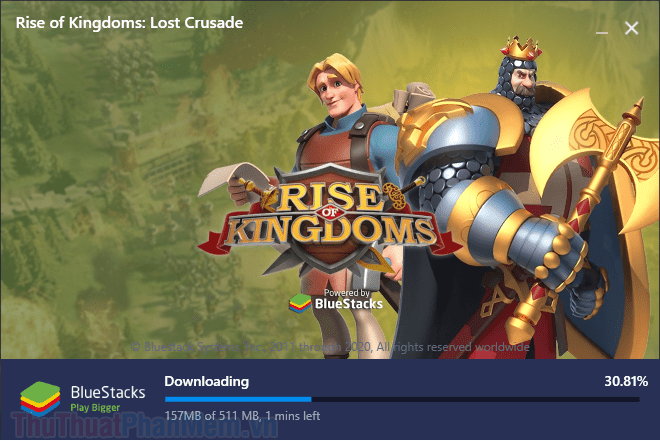
Bước 2: Sau khi cài đặt xong, BlueStacks sẽ tự động khởi động và thiết lập. Khi đã hoàn tất, các bạn chọn Google Play Store để tiến hành tải TikTok.
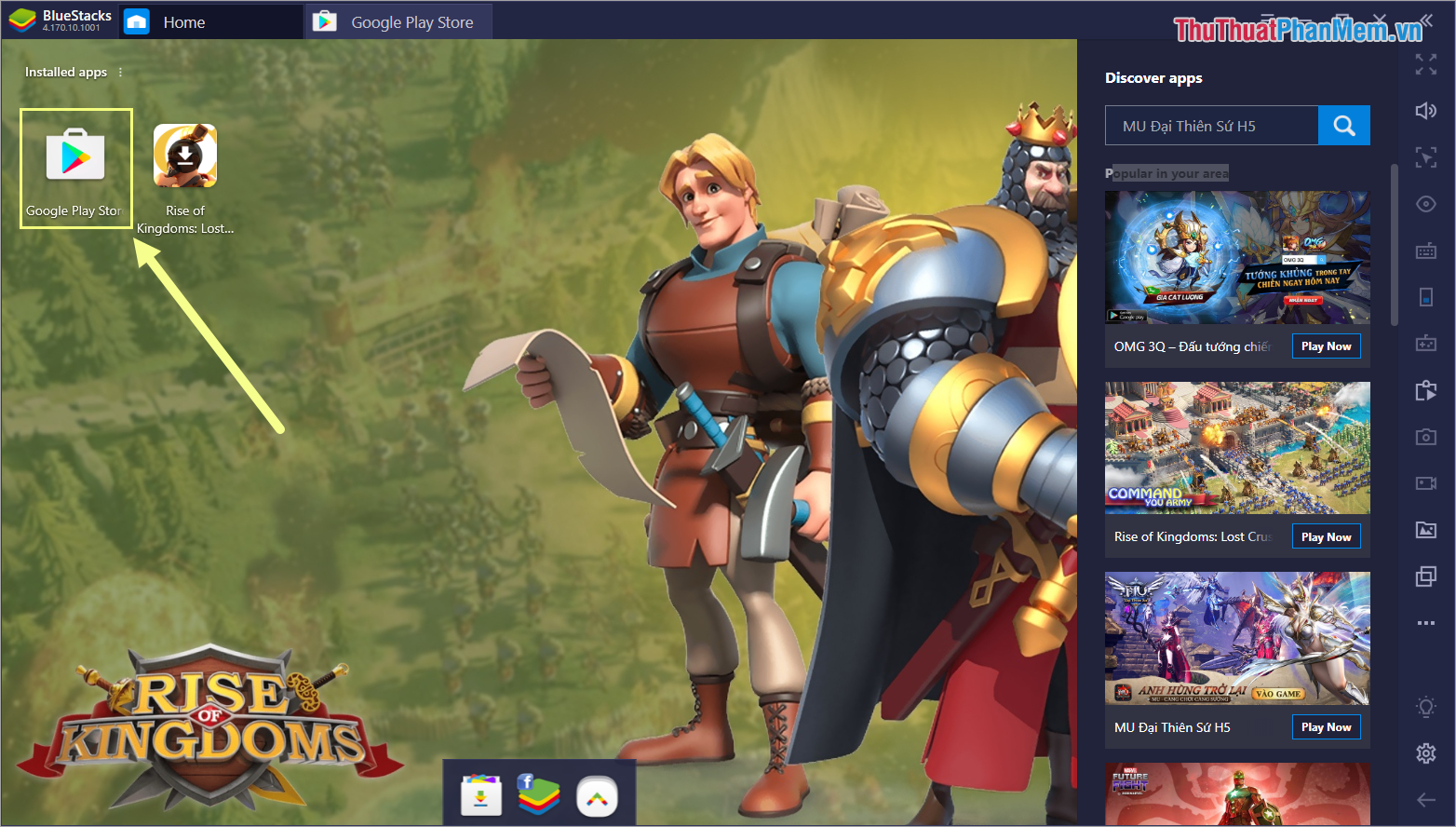
Bước 3: Các bạn tiến hành nhập TikTok vào thanh tìm kiếm và chọn TikTok để tiến hành cài đặt.
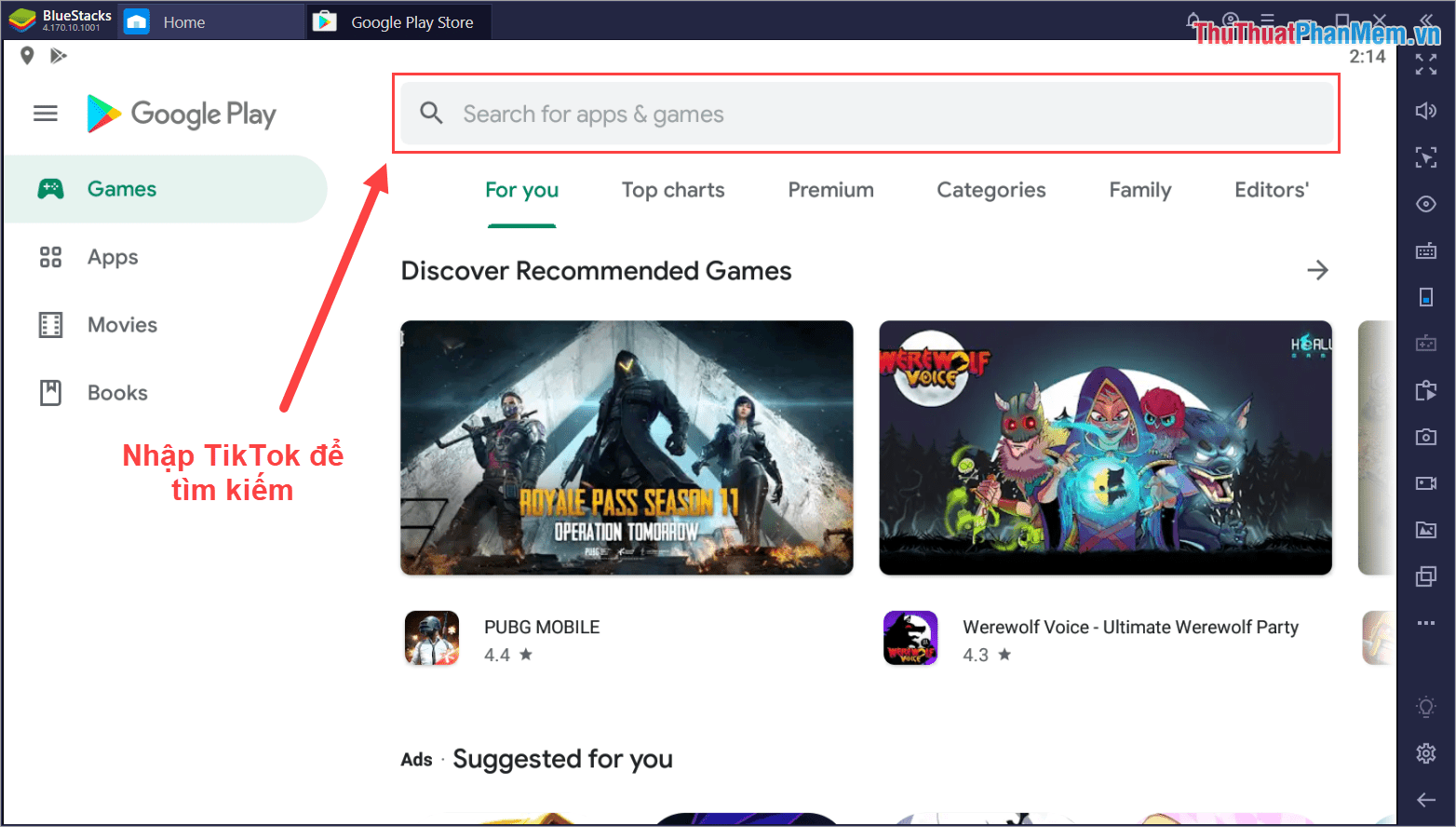
Bước 4: Các bạn tiến hành nhấn Install để tiến hành cài đặt phần mềm TikTok lên máy tính.
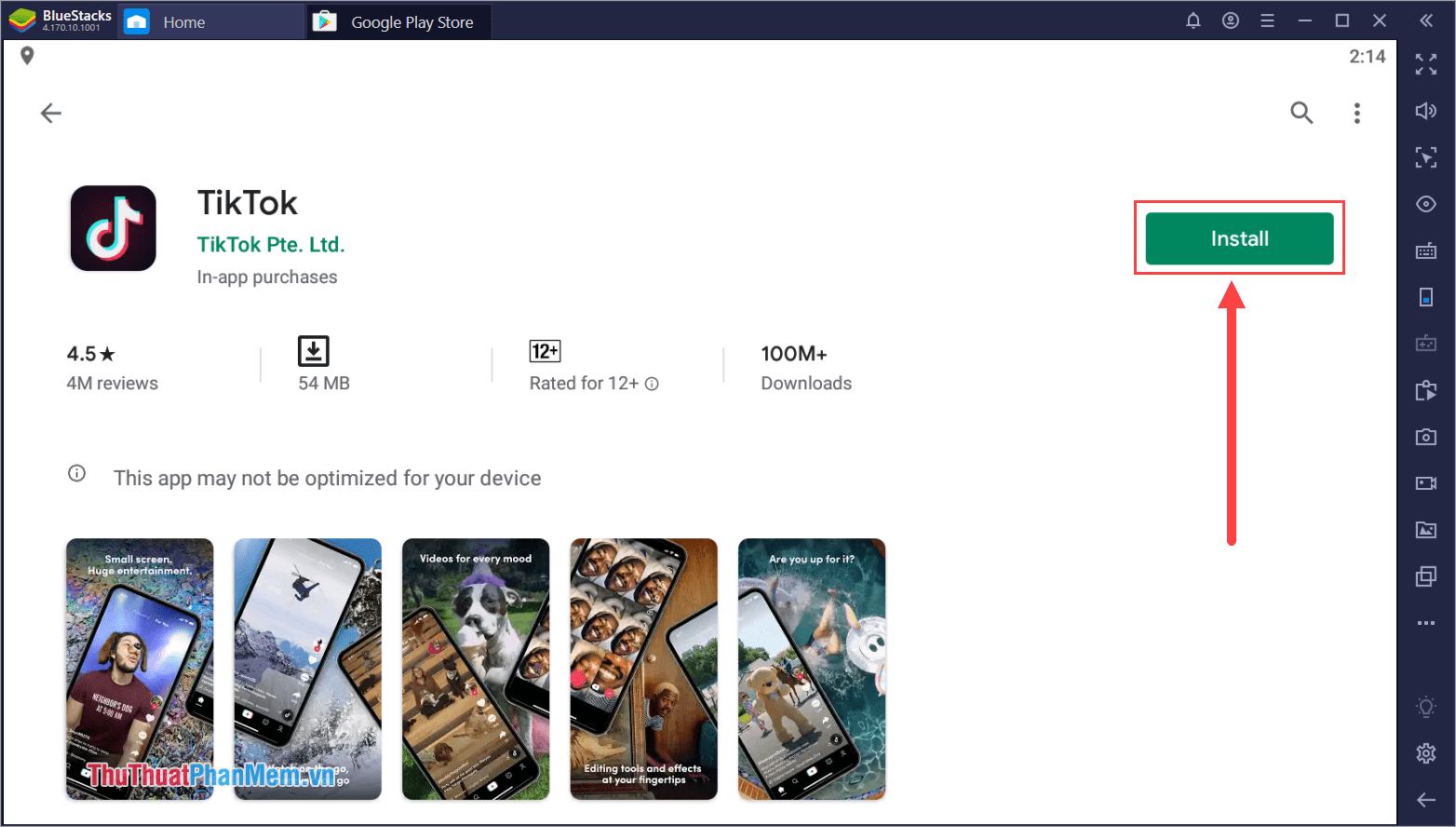
Bước 5: Sau khi cài đặt xong, các bạn nhấn vào biểu tượng TikTok để khởi động phần mềm và sử dụng.
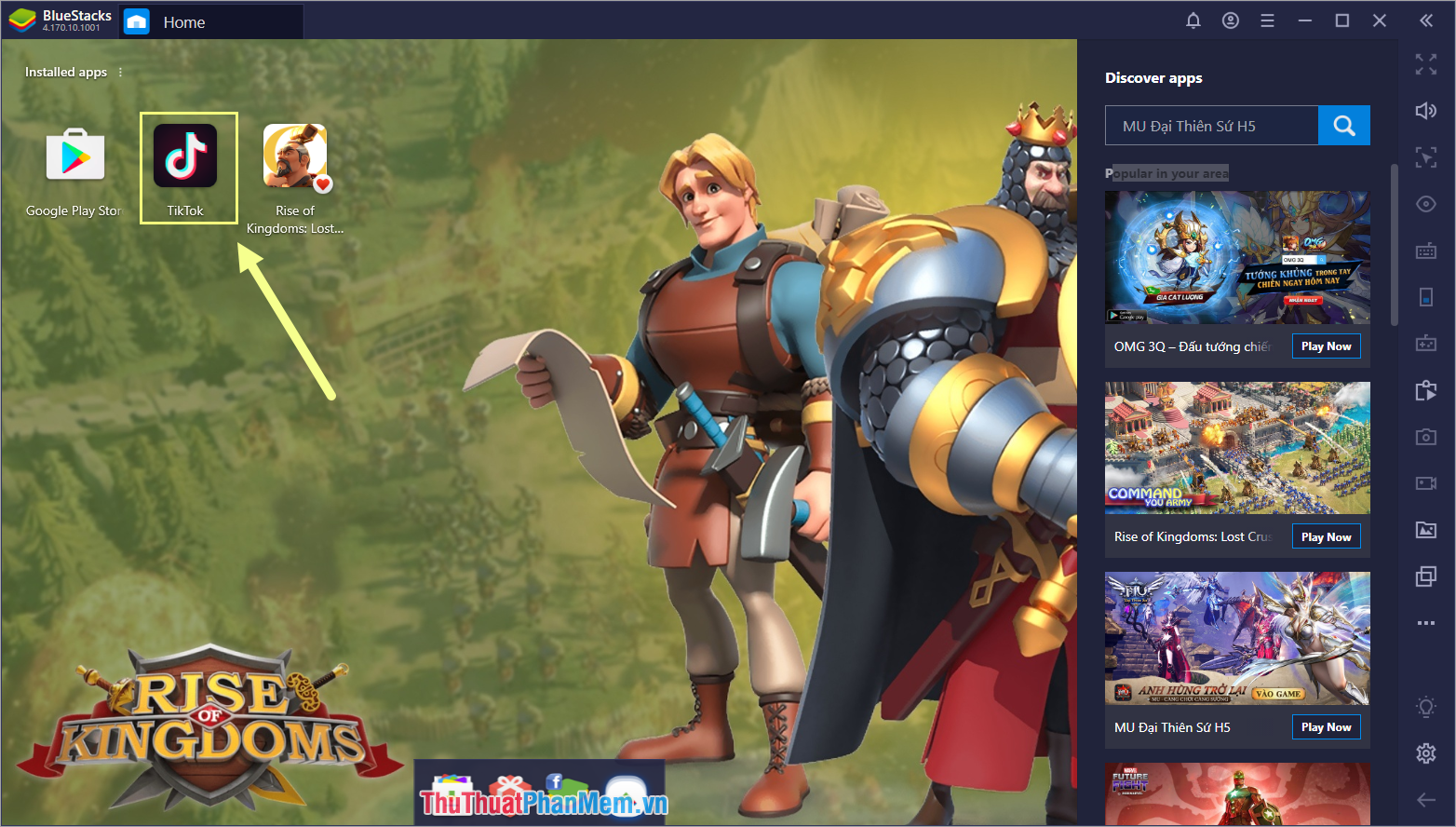
Bước 6: Khi các bạn khởi động phần mềm TikTok, BlueStacks sẽ tự động xoay dọc màn hình để cho các bạn thuận tiện sử dụng.
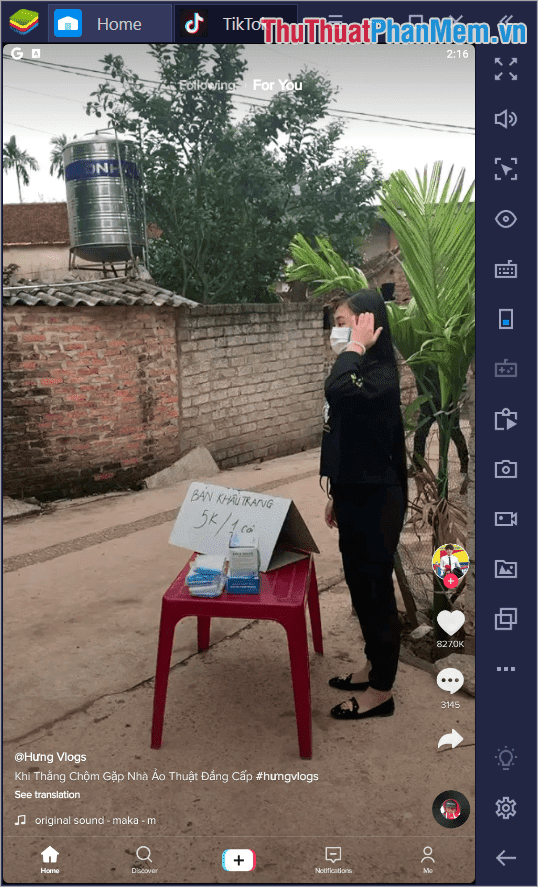
Nếu như các bạn không muốn sử dụng màn hình xoay dọc thì các bạn có thể chọn biểu tượng “Ba chấm ngang” và chọn biểu tượng “Xoay“.
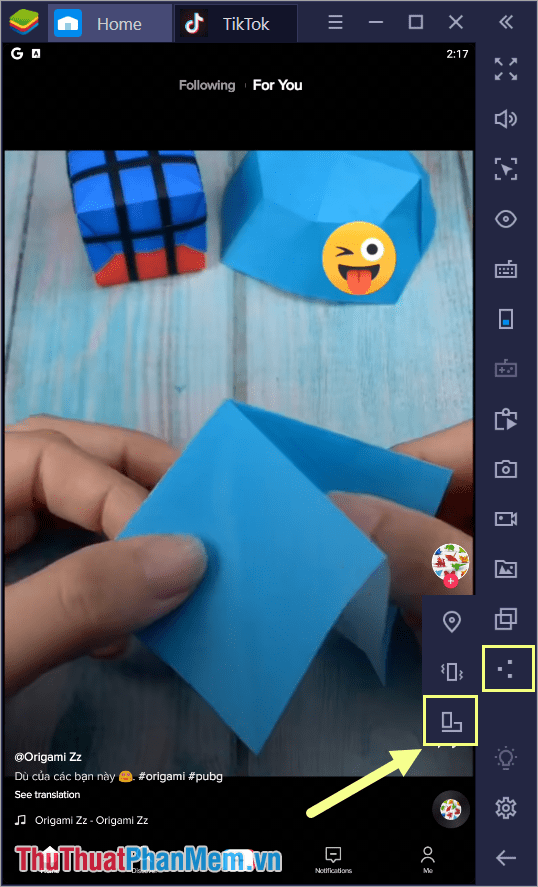
Bước 7: Mặc định của phần mềm BlueStacks đó chính là khi các bạn cài đặt TikTok thì nó sẽ tạo thêm biểu tượng TikTok vào màn hình chính của Windows. Từ những lần sau các bạn muốn sử dụng TikTok thì chỉ cần nhấn vào biểu tượng mà không cần mở thông qua BlueStacks nữa.
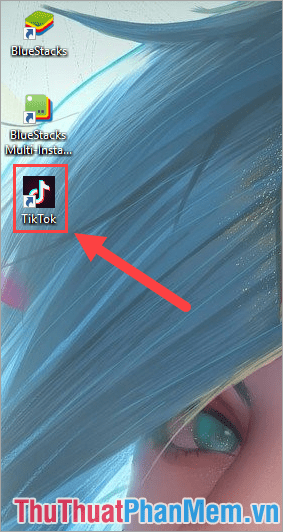
Trong bài viết này, PKMacBook đã hướng dẫn các bạn cách cài đặt và sử dụng BlueStacks trên máy tính. Chúc các bạn thành công!
Nguồn tham khảo từ Internet
Bài viết cùng chủ đề:
-
Cách viết căn bậc 2 trong Word
-
Cách đánh dấu tích trong Word
-
Cách thu hồi thư đã gửi, Recall mail trong Outlook
-
Cách đổi Inch sang cm trong Word 2016
-
Top 5 Phần mềm thiết kế nhà miễn phí tốt nhất hiện nay 2021
-
Cách chuyển Excel sang PDF, chuyển file Excel sang PDF nhanh chóng, giữ đúng định dạng
-
Cách cài chế độ truy bắt điểm trong CAD
-
Cách đánh số trang trong Word 2016
-
Những stt buông tay hay nhất
-
Cách chụp màn hình Zalo
-
Hướng dẫn cách đặt Tab trong Word
-
Cách chỉnh khoảng cách chuẩn giữa các chữ trong Word
-
Các cách tải nhạc về máy tính đơn giản, nhanh chóng
-
Xoay ngang 1 trang bất kỳ trong Word
-
Cách sửa lỗi chữ trong Word bị cách quãng, chữ bị cách xa trong Word
-
Cách thêm font chữ vào PowerPoint, cài font chữ đẹp cho PowerPoint
















